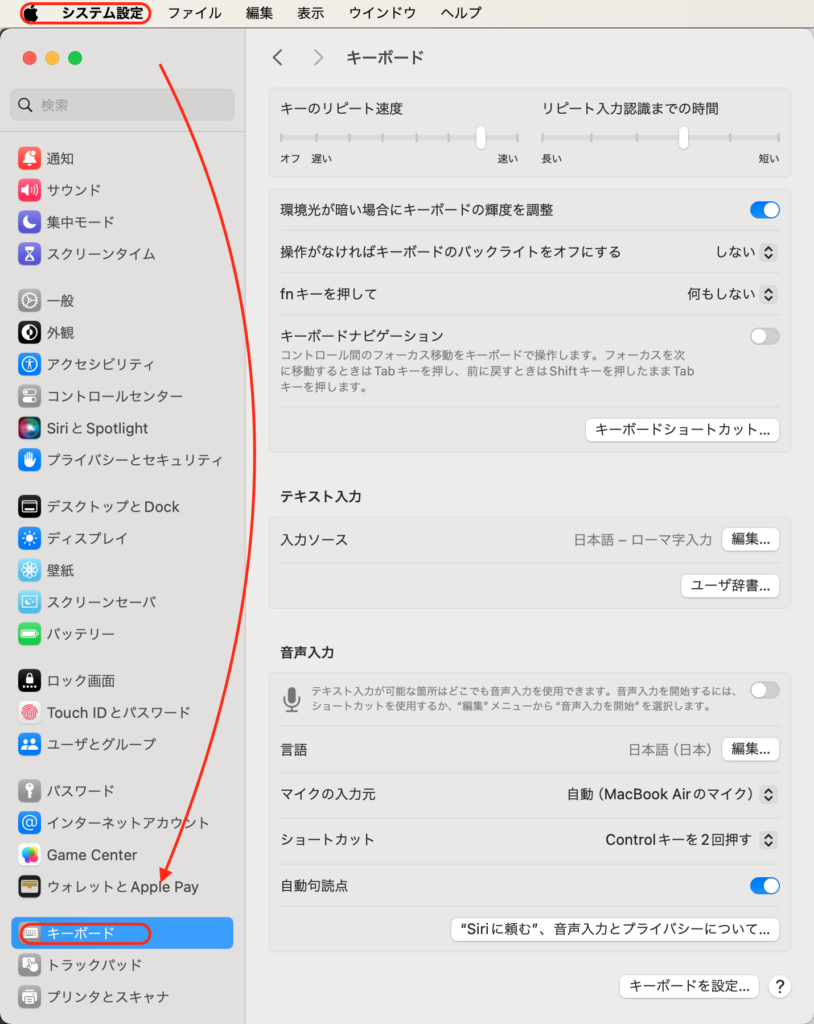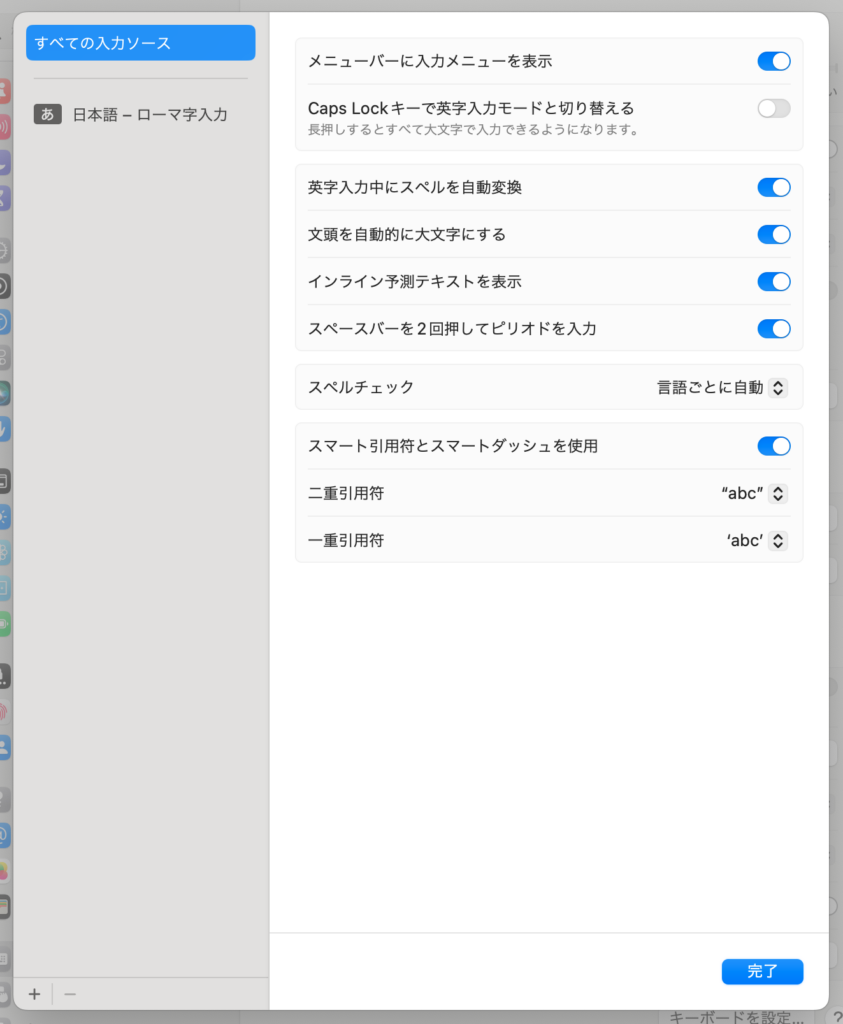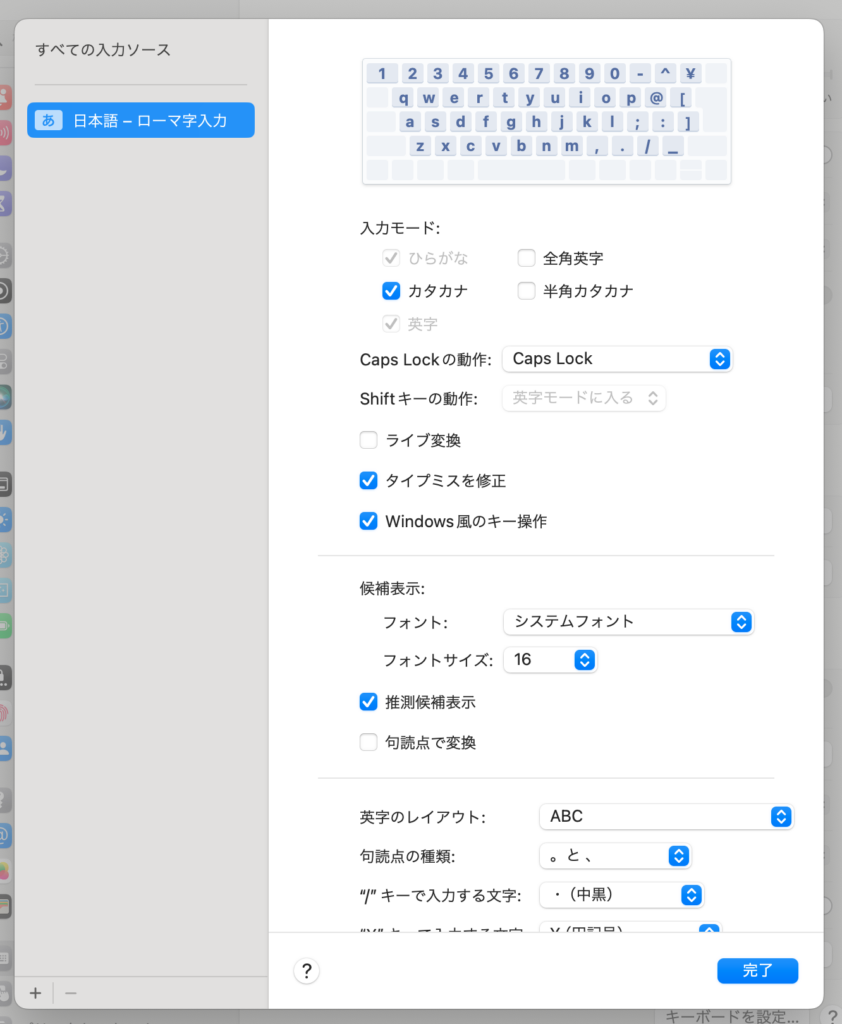【Illustrator】Illustratorのツール選択を固定
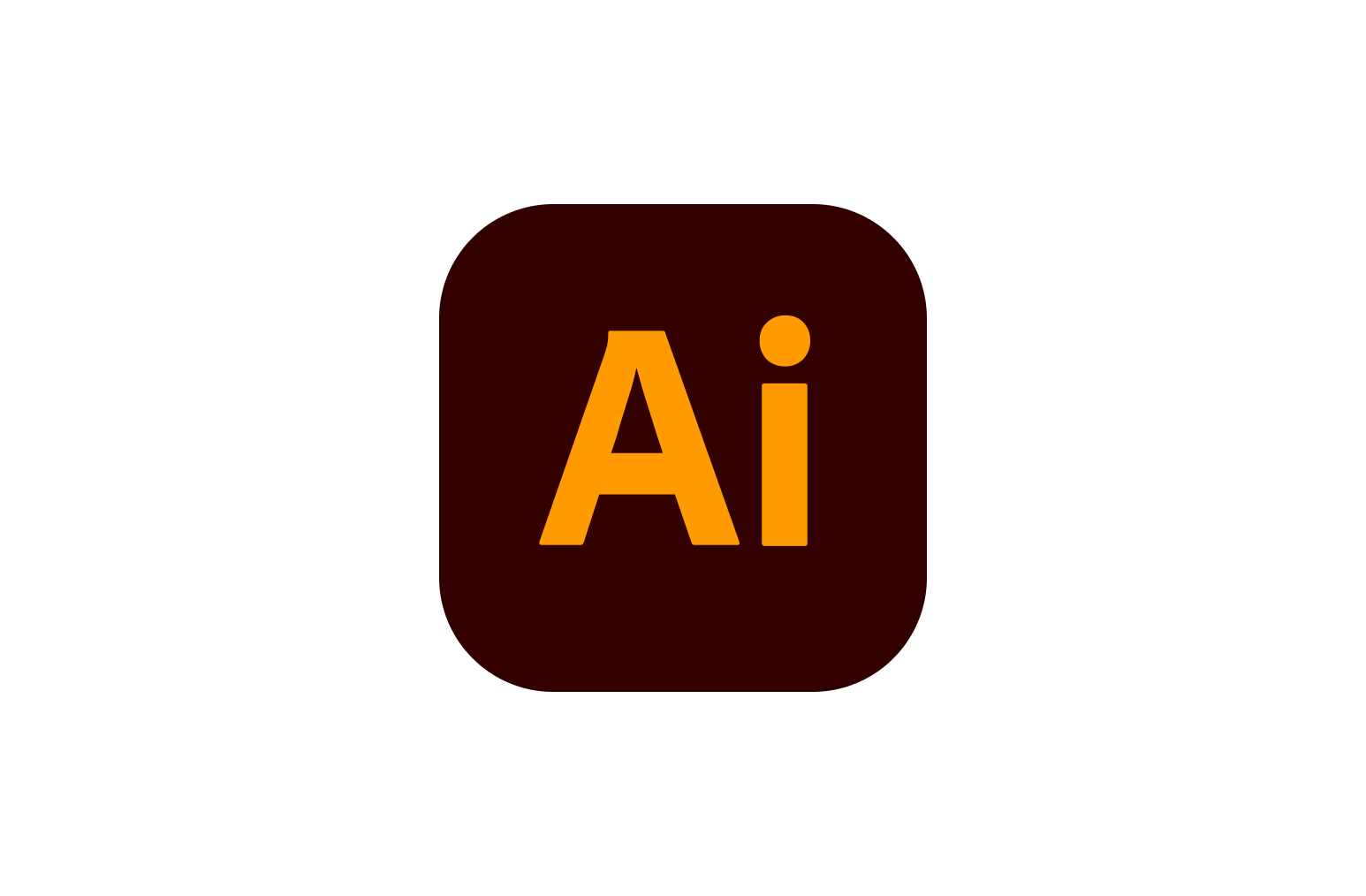
Contents
キーボードショートカット(V キーで選択ツール)が機能する
共有PCで経験された「ツールが切り替えられない」という症状については、以下のような原因が考えられます:
- モードの問題:
- アートボード編集モード
- 分離モード
- テキスト編集モード これらの特殊なモードに入っている場合、一時的に他のツールが選択できなくなります。 → Escキーで通常モードに戻ります。
- 選択に関する問題:
- レイヤーがロックされている
- オブジェクトがロックされている
- 非表示レイヤーが選択されている
書き出しに役立つショートカット
以下のショートカットを活用すると、作業がさらに効率化します:
| 操作 | ショートカット |
|---|---|
| アートボード作成 | Shift + O |
| 書き出し(Web用) | Alt + Shift + Ctrl + S(Win)Option + Shift + Command + S(Mac) |
| ピクセルプレビューの切替 | Alt + Ctrl + Y(Win)Option + Command + Y(Mac) |
| 選択範囲の書き出し | Ctrl + E(Win)Command + E(Mac) |
ワークスペースの問題:
- 設定が崩れている場合は → ウィンドウ → ワークスペース → 基本に戻す で解決できることがあります。
- Escキーを押して、特殊なモードから抜ける
- 選択ツール(Vキー)のショートカットを試す
- ウィンドウ → ワークスペース → 基本に戻す で設定をリセット
- レイヤーやオブジェクトのロック状態の確認:
- レイヤーパネルでロックされていないか
- オブジェクトが選択可能な状態か
- 編集モードの確認:
- アートボード編集モード
- 分離モード などの特殊なモードに入っていないか
モード関連
- アートボードの編集モードに入っている
- 確認方法:Escキーを押して通常モードに戻る
- 分離モードになっている
- 確認方法:右上に「分離モード」と表示されていないか確認
- 解除方法:右上の「分離モードを終了」をクリックまたはShift + W
ファイル自体の問題
- ファイルがロックされているか、編集制限がかかっている
- 確認方法:レイヤーパネルでロックアイコンを確認
その他
Macの日本語で文字を入力できないときのトラブルシューティング
キーボード設定のカスタマイズは以下の手順で確認・変更できます:
- アップルメニュー → システム環境設定
- キーボード → 入力ソース
- ここで入力切り替えのショートカットキーを設定できます